Fix Installatiefout 0x800b010a in Windows Update
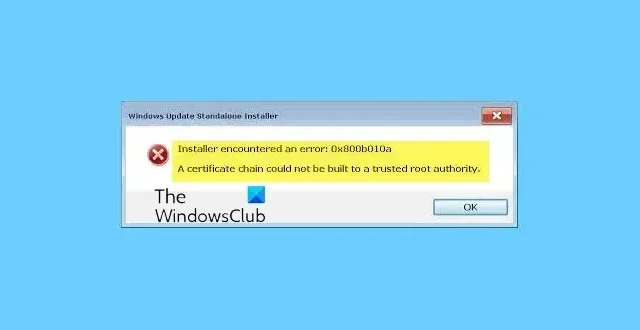
Dit bericht laat zien hoe u de Windows Update-installatiefout 0x800b010a kunt oplossen . Deze foutcode verschijnt vaak tijdens het Windows Update-proces, waardoor de installatie van updates en patches wordt belemmerd. De volledige foutmelding luidt:
Windows Update Standalone Installer
Installer heeft een fout 0x800b010a aangetroffen.
Er kon geen certificaatketen worden opgebouwd op basis van een vertrouwde basisautoriteit.
Gelukkig kunt u enkele eenvoudige suggesties volgen om de fout op te lossen.
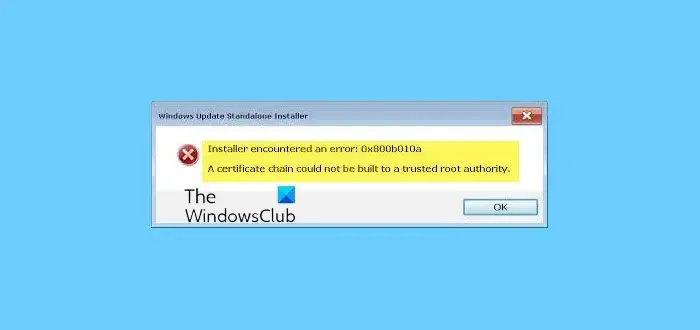
Fix Installatiefout 0x800b010a in Windows Update

- Voer de probleemoplosser voor Windows Update uit
- Start de Windows Update-service opnieuw
- Controleer de datum- en tijdinstellingen
- Reset Windows Update-componenten
- Controleer op rootcertificaatupdates
- Installeer Windows Update in de schone opstartmodus
- Installeer de update handmatig met behulp van de Microsoft Update Catalog
- Gebruik Media Creation Tool om de update te installeren
Laten we deze nu in detail bekijken.
1] Voer de probleemoplosser voor Windows Update uit

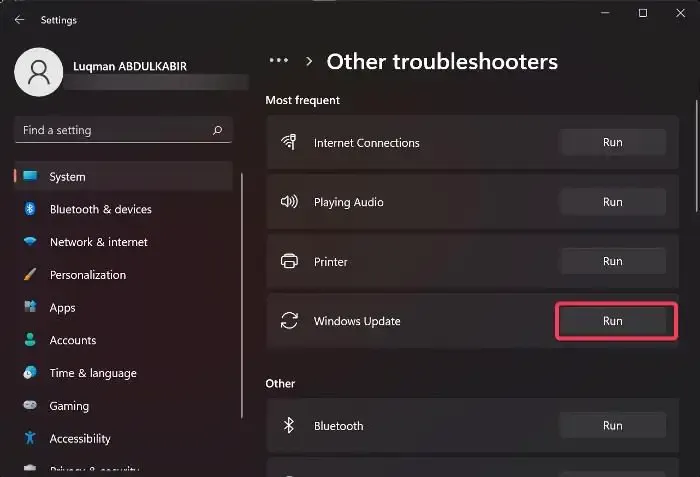
Begin met het uitvoeren van het ingebouwde hulpprogramma van Microsoft, dat wil zeggen de Windows Update Troubleshooter . Als u dit wel doet, kunnen updatefouten automatisch worden gescand en opgelost. Hier is hoe:
- Open Instellingen door op de combinatie Windows-toets + I te drukken .
- Navigeer naar Systeem > Problemen oplossen > Andere probleemoplossers .
- Klik hier op Uitvoeren naast Windows Update.
Hulp-app krijgen![]()
2] Start de Windows Update-service opnieuw
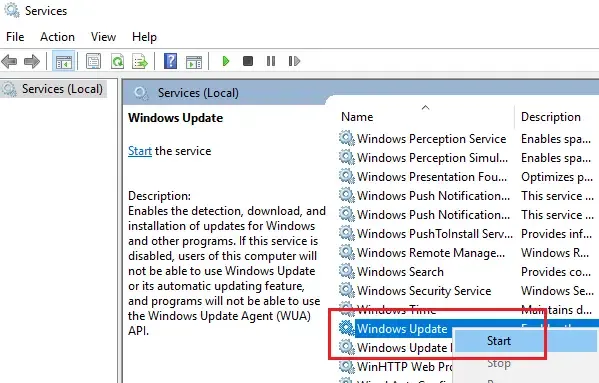
- Druk op de Start- knop, typ Services en druk op Enter .
- Scroll naar beneden en zoek naar Windows Update Service.
- Klik met de rechtermuisknop op de service en selecteer Opnieuw opstarten .
3] Controleer de datum- en tijdinstellingen
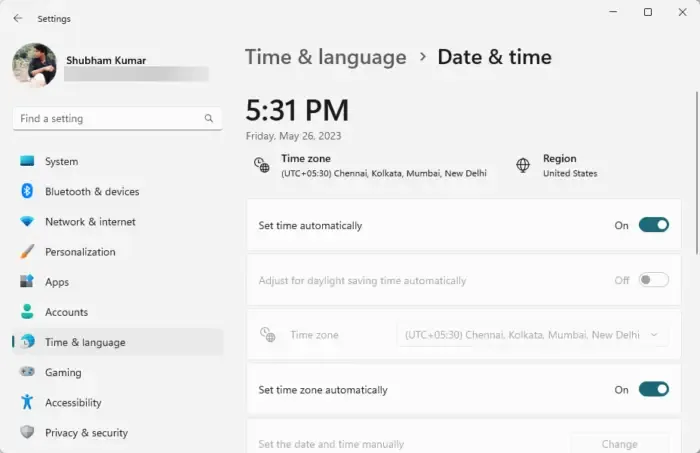
Controleer vervolgens of de datum- en tijdinstellingen van uw Windows-apparaat correct zijn geconfigureerd. Als deze instellingen verkeerd worden geconfigureerd, kan dit de Windows Update-fout 0x800b010a veroorzaken. Zo configureert u de datum- en tijdinstellingen:
- Druk op Windows + I om Instellingen te openen .
- Navigeer naar Tijd en taal > Datum en tijd .
- Schakel hier de opties Tijd automatisch instellen en Tijdzone automatisch instellen in .
4] Reset Windows Update-componenten
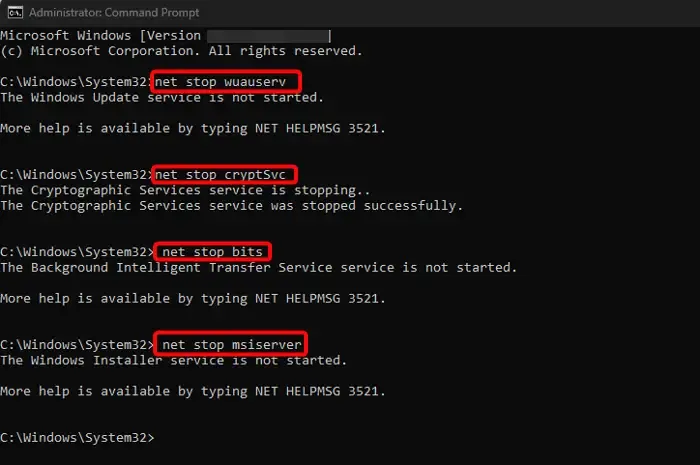
Beschadigde Windows Update-componenten kunnen ervoor zorgen dat Windows Updates mislukken. In een dergelijk geval kan het resetten van de Windows Update-componenten de Windows Update-problemen oplossen. Hier is hoe:
- Open de opdrachtprompt als beheerder.
- Typ de volgende opdrachten één voor één en druk op Enter .
net stop bit
net stop wuauserv
net stop appidsvc
net stop cryptsvc
ren %systemroot%\SoftwareDistribution SoftwareDistribution.old
ren %systemroot%\system32\catroot2 catroot2.old
net start bits
net start wuauserv
net start appidsvc
net start cryptsvc - Start uw apparaat opnieuw op zodra u klaar bent en kijk of de updates worden geïnstalleerd.
5] Controleer op rootcertificaatupdates
Als de basiscertificeringscertificaten die worden gebruikt voor het ondertekenen van de updates verlopen zijn of niet aanwezig zijn, kan de installatiefout 0x800b010a in Windows Update optreden. Het bijwerken van de vertrouwde rootcertificeringsinstanties kan de fout helpen oplossen. Hier leest u hoe u vertrouwde basiscertificaten kunt controleren en beheren in Windows 11/10 .
6] Installeer Windows Update in de schone opstartmodus
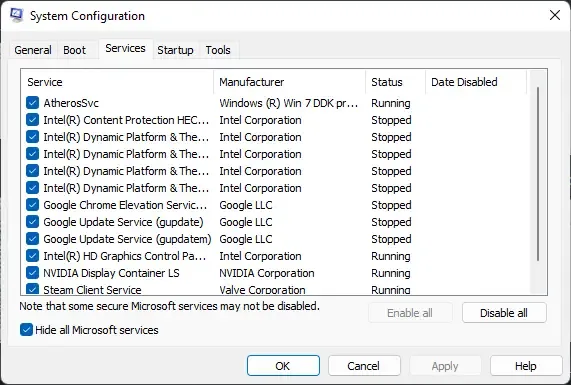
Geïnstalleerde apps en programma’s van derden kunnen updatefouten op Windows-apparaten veroorzaken. Het installeren van updates in de Clean Boot State kan de fout helpen oplossen, omdat alleen de vereiste stuurprogramma’s en programma’s worden uitgevoerd. Voer dus Windows Updates uit in de staat Clean Boot . Het zou de meeste oorzaken moeten elimineren en de 0x800b010a Windows Update-fout moeten oplossen.
7] Installeer de update handmatig met behulp van de Microsoft Update Catalog
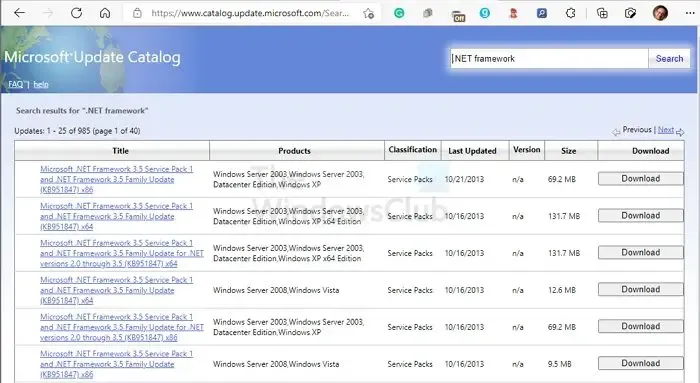
Als de fout niet is verholpen, installeert u de updates handmatig met behulp van Microsoft Update Catalog. Hier is hoe:
- Open de Microsoft Update Catalog- website in uw browser.
- Typ het KB-nummer van de update die u wilt downloaden.
- Klik op de knop Downloaden naast de update. Er wordt een nieuwe pagina geopend met de downloadlink.
- Klik op de link om het bestand te downloaden en dubbelklik erop om de installatie te starten.
8] Gebruik Media Creation Tool om de update te installeren
De Media Creation Tool om Windows te upgraden en installatiemedia te maken. U kunt dit installatiemedium gebruiken om Windows op een andere computer te installeren. Als u Windows Update niet kunt installeren vanuit de Windows 11/10-instellingen, probeer dan de Media Creation Tool . Deze tool downloadt en installeert de nieuwste versie van Windows Update voor uw systeem.
We hopen dat deze suggesties u helpen.
Hoe los ik fout 800b0100 op Windows Update op?
Om de foutcode 800b0100 op Windows Update te herstellen, schakelt u antivirussoftware van derden uit en controleert u de datum- en tijdinstellingen. Als dat echter niet helpt, reset dan de updatecomponenten en probeer de updates handmatig te installeren.
Waarom kon Windows de volgende update met fout 0x800b0100 niet installeren?
De foutcode 0x800b0100 geeft een ontbrekend of beschadigd bestand aan dat vereist is voor Windows Update. Dit gebeurt meestal wanneer Windows de authenticiteit en integriteit van het updatepakket niet kan verifiëren.



Geef een reactie